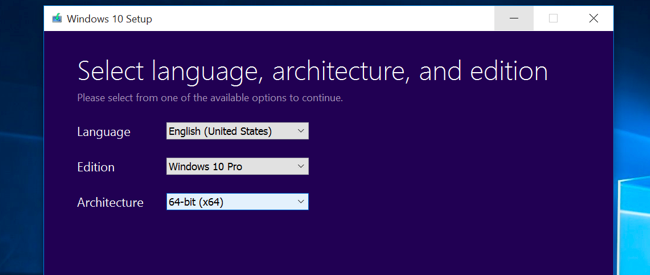
Чистая установка Windows 10
В этой статье мы рассмотрим, как пользователи могут выполнить чистую установку Windows 10 на свои ПК после обновления или с помощью меню перезагрузки.
Содержание
Прежде чем приступить к установке Windows 10, необходимо выполнить несколько простых задач. Они довольно стандартны, если вам уже приходилось идти по этому пути: вам нужно создать резервную копию всех ваших данных. По крайней мере, все данные, которые вы хотите иметь возможность восстановить, поскольку чистая установка сотрет все, что есть на вашем жестком диске. Пожалуйста, не начинайте чистую установку до создания резервной копии.
Есть два способа установки Windows 10:
Если вы приобрели подлинную копию Windows 10 CD, или у вас на компьютере уже установлена предыдущая версия Windows с помощью диска обновления Windows 10
В любом случае, когда вы введете в программу ключ для активации Windows 10 при установке (он может быть доступен на самом корпусе CD, или вы получите его по почте, которую использовали для регистрации), посетите официальную страницу обновления Microsoft для загрузки Microsoft’s Media Creation Tool, и запустите его после завершения загрузки.
Выберите опцию «Создать установочный носитель для другого ПК», даже если вы используете тот же ПК, с которого идет загрузка, и нажмите Далее.
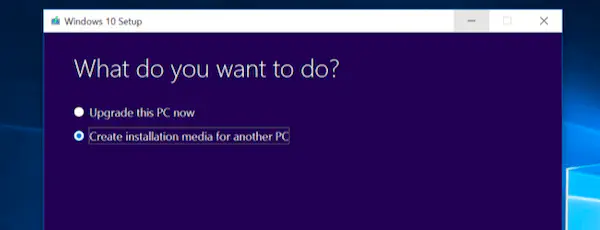
Выберите редакцию и язык Windows; для тех, кто купил Windows 10, редакция будет указана либо на коробке, либо в электронном письме. Тем, кто обновился с Windows 7 или 8.1, нужно проверить, зайдя в Панель управления → Система и безопасность → Система.
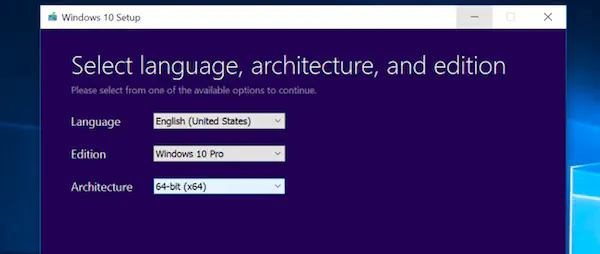
Далее вам будет предложено выбрать носитель, который вы хотите создать. Обычно рекомендуется USB-накопитель.
Инструмент создания носителя, который был загружен и установлен ранее, загрузит и запишет установочные файлы. По завершении работы необходимо перезагрузить компьютер, не вынимая флэш-накопитель из розетки.
Далее загрузитесь с флэш-накопителя. Обычно это делается с помощью F12 или других подобных клавиш (зависит от производителя компьютера) во время загрузки. Выберите флэш-накопитель в списке загрузочных устройств. Если вы не можете найти опцию флэш-накопителя, вам нужно изменить 1-й загрузочный диск на флэш-накопитель, прежде чем продолжить.
После этого шага на экране появится программа установки Windows 10. Следуйте всем начальным подсказкам и выберите «Custom: Установить только Windows», когда появится такая возможность.
Далее выберите жесткий диск, на который вы хотите установить Windows 10. Всегда отдавайте предпочтение самому большому диску с точки зрения пространства разделов для установки ОС. Если вы не можете разобраться, найдите диск под названием «Primary».
Затем перейдите к кнопке Format (вы также можете нажать на «Delete», а затем «New», если кнопка Format отображается серым цветом).
Теперь позвольте мастеру установки провести остальную часть процесса и возьмите свои приложения из магазина.
Могут быть пользователи, которые уже обновились до Windows 10, но все еще нуждаются в свежей установке. Есть гораздо более простой процесс, чем описанный выше: используйте функцию Reset для сброса Windows 10 до исходного состояния. Однако этот метод подходит не всем, так как пользователи, получившие Windows 10, установленную на их ПК от производителей, также будут иметь надувное ПО. Более удобным методом будет открыть Настройки → Обновление и безопасность → Восстановление → Сбросить этот ПК → Начать . Это избавит вас от проблем с повреждением системы
.
YouTube видео: Как установить Windows 10 с нуля
Вопросы и ответы по теме: “Как установить Windows 10 с нуля”
Как установить Windows 10 бесплатно на ноутбук?
На сайте Microsoft есть раздел «скачать Windows 10». Просто скачиваем «средство создания носителя» (Media Creation Tool) и запускаем. В процессе можно будет выбрать, обновить ли данный компьютер или создать загрузочную флешку, чтобы установить систему на другую машину.
Как установить Windows 10 Пошаговая инструкция?
Нажмите «Пуск» → «Параметры» → «Обновление и безопасность» → «Восстановление» → «Вернуть компьютер в исходное состояние» → «Начать». Вам будет доступно два варианта. Первый — сохранить ваши файлы и только сбросить настройки. Второй — стереть их и переустановить систему заново.
Как установить Windows 10 бесплатно без ключа?
Вы можете загрузить Windows 10, ничего не сообщая Microsoft: ни ваша учетная запись Microsoft, ни серийный ключ Windows 10 не нужны. Чтобы получить Windows 10, вы можете использовать любой веб-браузер для загрузки Media Creation Tool с веб-сайта Microsoft, здесь: Загрузите Windows 10.
Что нужно для того чтобы установить Виндовс 10?
**Системные требования для **Windows 10****1. Последняя версия ОС: Убедитесь, что используете последнюю версию: Windows 7 с пакетом обновления 1 или Windows 8.1 с обновлением. 2. Процессор: не менее 1 ГГц или SoC. 3. ОЗУ: 1 ГБ для 32-разрядной системы или 2 ГБ для 64-разрядной системы
Можно ли самому установить Windows 10?
Хотите установить Windows 10 на своем компьютере? Чтобы приступить к работе, вам потребуется лицензия на установку Windows 10. Затем можно будет установить и запустить средство создания носителя. Подробнее о том, как работать с этим средством, см. в инструкциях, приведенных ниже.
Сколько стоит установить лицензионный Windows 10 на ноутбук?
Сколько стоит установка Windows ценаПредустановка Windows (до рабочего стола) – 550 руб. Настройка и оптимизация операционной системы – 750 руб. Установка драйверов устройств – 250 руб. Установка необходимых пользователю программ – 250 руб.











